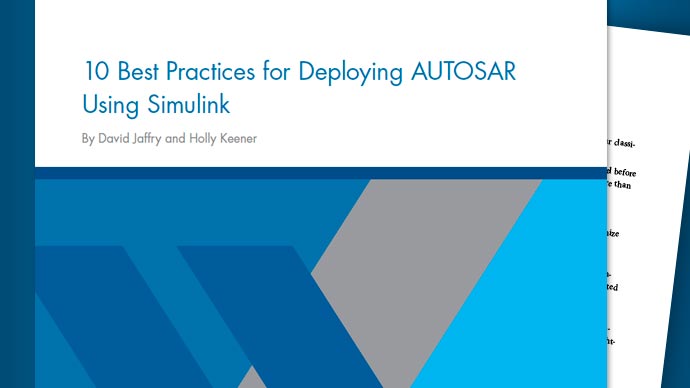添加和连接AUTOSAR成分和组件
创建AUTOSAR架构模型后,开发顶级AUTOSAR软件设计。合成编辑器提供了基于AUTOSAR虚拟功能总线(VFB)的AUTOSAR软件体系结构视图。
从体系结构模型的顶层开始,使用组合编辑器和Simulink金宝app®将来发布建模选项卡以添加和连接AUTOSAR软件组成和组件。
或者,您可以从ARXML文件导入软件组合。看到从ARXML导入AUTOSAR合成.
添加和连接组件块
在架构模型中添加和连接AUTOSAR软件组件:
对于设计所需的每个组件,从建模选项卡或调色板,添加软件组件块。您可以使用属性检查器来设置组件种类- - - - - -
应用程序,ComplexDeviceDriver,EcuAbstraction,SensorAccuator,或ServiceProxy.添加组件需要和提供端口。单击a的边缘,可以添加各个组件端口软件组件块。当端口控制出现时,选择输入对于需要的端口或输出用于提供端口。

连接的软件组件块到其他块,用信号线连接块端口。
连接的软件组件块到架构或组合模型根端口,从组件端口拖动到包含模型边界。

当您释放连接时,将在边界处创建根端口。

使用属性检查器配置其他AUTOSAR属性。
例如,要编写一个简单的设计:
使用Simulink金宝app Start Page,创建一个AUTOSAR架构模型。(有关更多信息,请参见创建AUTOSAR架构模型.)模型画布最初是空的。
从建模选项卡或调色板,添加两个软件组件块。把它们放在一起,左边和右边。
对于每个块,使用属性检查器来设置组件种类- - - - - -
SensorActuator对于左边的块和应用程序右边的街区。向左侧组件块添加一个提供(输出)端口,向右侧组件块添加一个require(输入)端口。连接两个端口。
向左侧组件块添加一个require(输入)端口,向右侧组件块添加一个provide(输出)端口。

将新的需求和提供端口连接到体系结构模型根端口。从每个端口拖动到模型边界。

简单的设计已经完成,但是AUTOSAR组件的行为还没有定义。下一步是通过创建、导入或链接模型将Simulin金宝appk行为添加到AUTOSAR组件中。看到通过创建或链接模型定义AUTOSAR组件行为.有关更详细的设计示例,请参见AUTOSAR体系结构模型中的组成和组件.
如果你有金宝app仿真软件需求™软件,您可以将AUTOSAR体系结构模型中的组件链接到Simulink需求。金宝app看到链接AUTOSAR组件到Simulink需求金宝app.
添加和连接组成块
添加并连接嵌套在体系结构模型中的AUTOSAR软件组合:
从建模选项卡或调色板,添加软件组成块。
添加组合需要和提供端口。要添加每个合成端口,单击软件组成块。当端口控制出现时,选择输入对于需要的端口或输出用于提供端口。

另外,打开软件组成块。要添加每个组合端口,请单击组合图的边界。当端口控制出现时,选择输入对于需要的端口或输出用于提供端口。
连接的软件组成块到其他块,用信号线连接块端口。
连接的软件组成块到架构或组合模型根端口,从组合端口拖动到包含模型边界。

当您释放连接时,将在边界处创建根端口。

使用属性检查器配置其他AUTOSAR属性。
例如,要编写一个简单的嵌套组合:
使用Simulink金宝app Start Page,创建一个AUTOSAR架构模型。(有关更多信息,请参见创建AUTOSAR架构模型.)模型画布最初是空的。
从建模选项卡或调色板,添加软件组成块和一个软件组件块。把它们放在一起,左边和右边。
在左边的组件块中添加一个提供(输出)端口,在右边的组件块中添加一个require(输入)端口。连接两个端口。
向左边的组件块添加一个require(输入)端口,向右边的组件块添加一个provide(输出)端口。

将未连接的需要和提供端口连接到架构模型根端口。从每个端口拖动到模型边界。

通常,一个AUTOSAR组合包含一组AUTOSAR组件和具有共享目的的组合。要填充合成,请打开软件组成块,并开始添加更多软件组件和软件组成块。有关更详细的设计示例,请参见AUTOSAR体系结构模型中的组成和组件.